1、设计好图片之后,将需要改动的文字单独建立一个图层,如下图所示。

2、点击“图像”,“变量”,“定义”,如下图所示。

3、定义文字图层为新的变量,具体细节设置如下图所示。
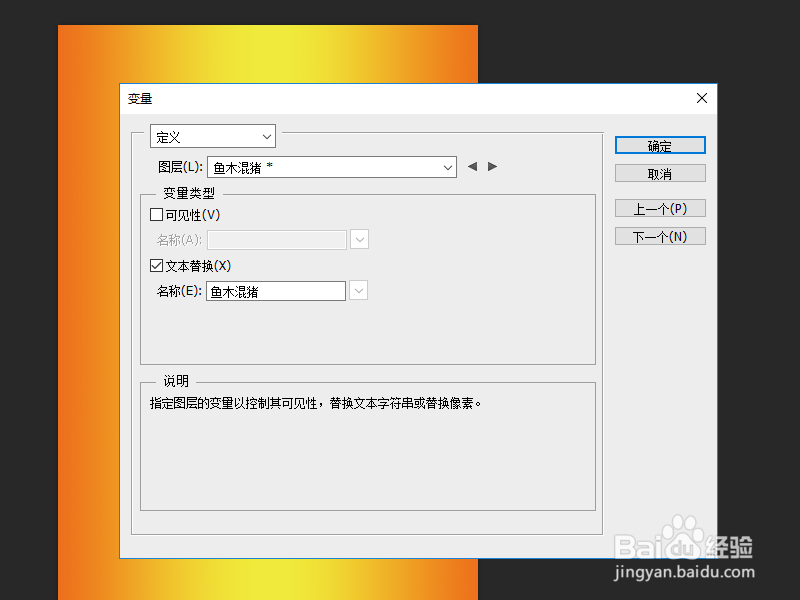
4、然后再点击“图像”,“变量”,“数据组”,在弹出的对话框中点击“导入”,如下图所示。
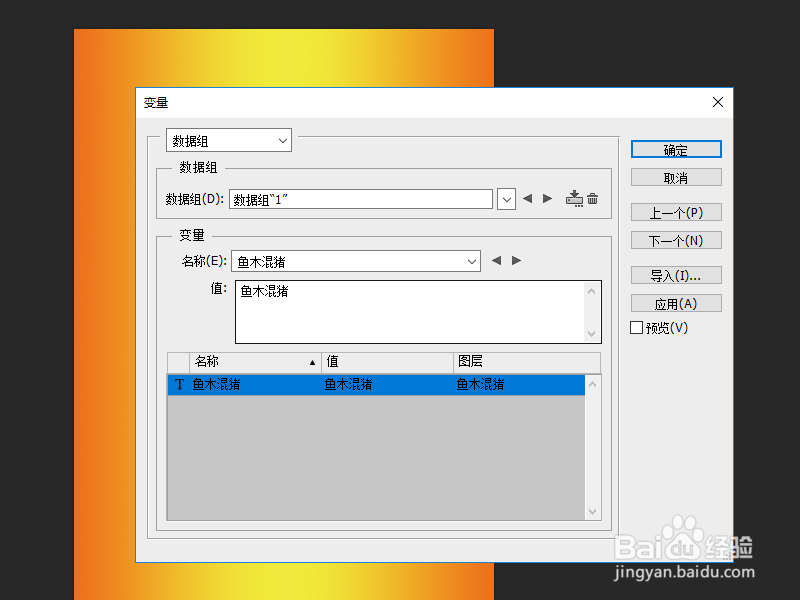
5、需要导入的数据文件为txt格式,其他的需要转换成此格式,此外,txt文件中第一行的文字,必须与PS中文字图层中的文字一致,如下图所示。

6、最后点击“文件”,“导出”,“数据组作为文件”,如下图所示,指定文件存放位置,就根据txt文件为每一个数据制作了一个相应文字内容的psd文件。为什么小编会这么多高能的PS技巧呢,这本书里能找到答案哟!

